@Override
public void onStopNestedScroll(CoordinatorLayout coordinatorLayout, View child, View target) {
super.onStopNestedScroll(coordinatorLayout, child, target);
}
/**
-
onStartNestedScroll返回true才会触发这个方法,接受滚动处理后回调,可以在这个
-
方法里做一些准备工作,如一些状态的重置等。
-
@param coordinatorLayout
-
@param child
-
@param directTargetChild
-
@param target
-
@param nestedScrollAxes
*/
@Override
public void onNestedScrollAccepted(CoordinatorLayout coordinatorLayout, View child, View directTargetChild, View target, int nestedScrollAxes) {
super.onNestedScrollAccepted(coordinatorLayout, child, directTargetChild, target, nestedScrollAxes);
}
/**
-
用户松开手指并且会发生惯性动作之前调用,参数提供了速度信息,可以根据这些速度信息
-
决定最终状态,比如滚动Header,是让Header处于展开状态还是折叠状态。返回true 表
-
示消费了fling.
-
@param coordinatorLayout
-
@param child
-
@param target
-
@param velocityX x 方向的速度
-
@param velocityY y 方向的速度
-
@return
*/
@Override
public boolean onNestedPreFling(CoordinatorLayout coordinatorLayout, View child, View target, float velocityX, float velocityY) {
return super.onNestedPreFling(coordinatorLayout, child, target, velocityX, velocityY);
}
//可以重写这个方法对子View 进行重新布局
@Override
public boolean onLayoutChild(CoordinatorLayout parent, View child, int layoutDirection) {
return super.onLayoutChild(parent, child, layoutDirection);
}
以上就是Behavior的一些重要方法,当我们要自定义一个Behavior的时候,就会去重写上面的一些方法。自定义Behavior 会放在文章最后讲。对Behavior 有了一些了解后,接下来我们看一下Google给我提供了一些特殊场景的Behavior。
2,BottomSheetBehavior/BottomSheetDialog 的使用
BottomSheetBehavior 实现的效果在我们的项目中用的比较多,它就是从底部弹出一个布局,在很多的应用中,分享功能都有这样一个交互。在以前我们通常都是用PopupWindow来搞定,前面也写了一篇文章了,关于PupupWindow的使用和封装,通用PopupWindow,几行代码搞定PopupWindow弹窗,有了BottomSheetBehavior 实现起来就简单一点了。请看效果图:
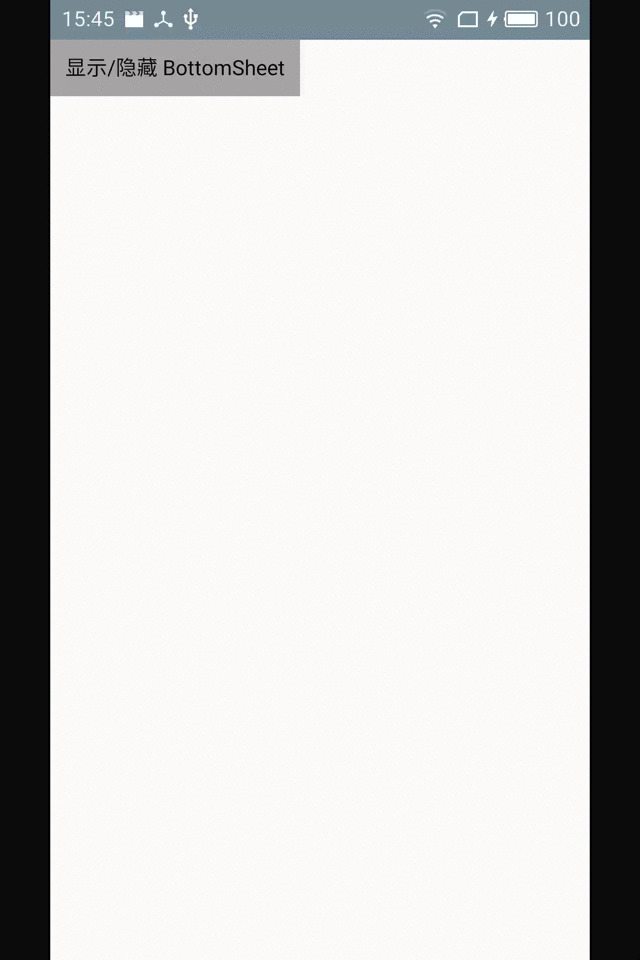
bottomSheetBehavior.gif
看看怎么用BottomSheetBehavior:
1,在xml布局文件中为需要从底部弹出的布局绑定BottomSheetBehavior,代码如下:
<?xml version="1.0" encoding="utf-8"?><android.support.design.widget.CoordinatorLayout
xmlns:android=“http://schemas.android.com/apk/res/android”
xmlns:app=“http://schemas.android.com/apk/res-auto”
android:layout_width=“match_parent”
android:layout_height=“match_parent”>
<TextView
android:id=“@+id/btn_show_bottom_sheet”
android:layout_width=“wrap_content”
android:layout_height=“wrap_content”
android:text=“显示/隐藏 BottomSheet”
android:background=“@android:color/darker_gray”
android:textColor=“@color/black”
android:padding=“10dp”
/>
<FrameLayout
android:id=“@+id/share_view”
app:layout_behavior=“@string/bottom_sheet_behavior”
android:layout_width=“match_parent”
android:layout_height=“wrap_content”
android:background=“@android:color/white”
android:orientation=“vertical”
app:behavior_peekHeight=“0dp”
</android.support.design.widget.CoordinatorLayout>
注意上面这行代码: app:behavior_peekHeight=“0dp”,peekHeight 属性是设置bottomSheet 折叠时的高度,我们设置为0表示折叠的时候完全隐藏,默认情况时显示布局的高度,布局会显示在界面,所以,如果要一开始布局不显示在界面上的话,需要将peekHeight 设置为0。也可以在代码中设置, 通过sheetBehavior.setPeekHeight(0)。
2,在代码中获取到与布局相关联的BottomSheetBehavior,设置展开与折叠的状态就可以了,BottomSheetBehavior有5种状态:
1, STATE_EXPANDED 展开状态,显示完整布局。
2,STATE_COLLAPSED 折叠状态,








 最低0.47元/天 解锁文章
最低0.47元/天 解锁文章

















 1714
1714

 被折叠的 条评论
为什么被折叠?
被折叠的 条评论
为什么被折叠?








